Pads鋪銅 本文主要教學Pads「鋪銅」以及使用Ruoute方法

首先我們要來拉這塊板子,進入到「Route」,按下「F3」開始拉線,可是遇到線一直無法可動,可以做兩個動作,
1. 修改GRID ,方法是按下「G」 輸入0.0001

或者按下「A」出現AA AD AO
AA:任意角度
AO:90度
AD:45度
這邊要注意,此模式只在「Route」模式

用這個範例拉一下
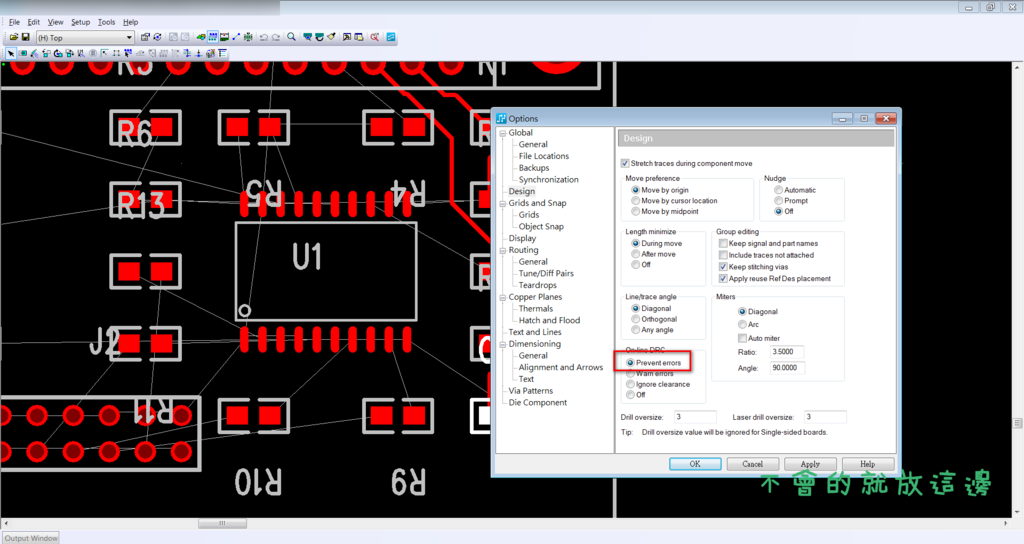
注意 拉線之前要先選取「Prevent errors」否則無法拉線
 大概拉個樣子, 注意GND不必拉線,但是需要打Via,因為等等要鋪銅GND 讓這些Via和鋪銅合在一起即可
大概拉個樣子, 注意GND不必拉線,但是需要打Via,因為等等要鋪銅GND 讓這些Via和鋪銅合在一起即可
(剛開始學習時我還把GND拉線,花了我四,五個小時才把線拉好= = )
 開始鋪銅囉~ 首先按Drafting toolbar /看到copper plane(2.5版本才是這樣)
開始鋪銅囉~ 首先按Drafting toolbar /看到copper plane(2.5版本才是這樣)
上面有三個選項
1.Polygon – 多邊型
2.Circle – 圓形
3.Rectangle – 正方形

框著一個框然後出現一個「Add Drafting」視窗
Layer 層選擇「Top」
Net assignment 可以使用按鈕「Assign next by Click」選擇你要的跟鋪銅一樣層的點位
如上圖操作,我們要鋪GND 與connect GND在一起 ,點他,就會出現GND,
按下OK
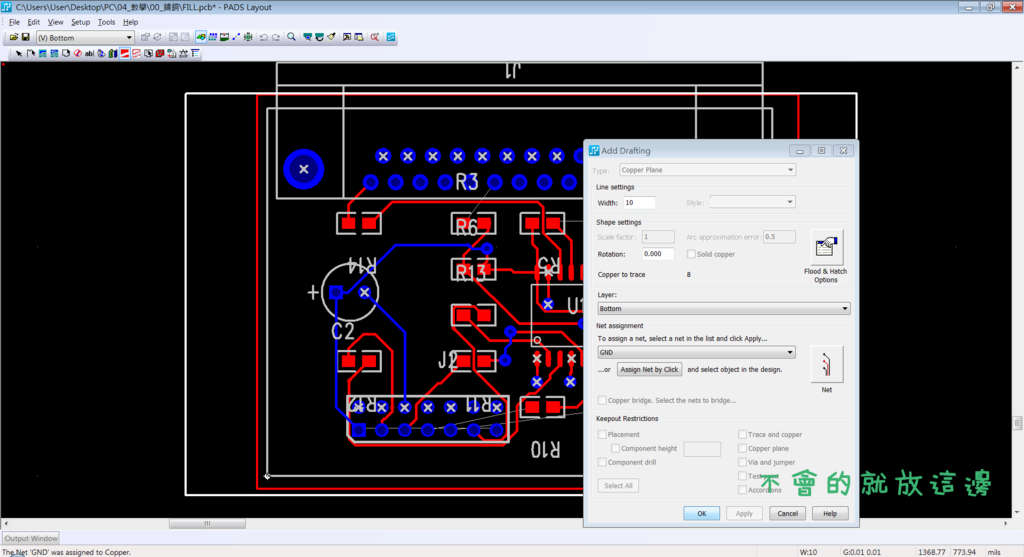
接著,一樣動作,Bottom層也要做

接著,
選擇「Flood」對著兩個框滑過去,就可以完成鋪銅囉~

出現這個鋪銅確認視窗,按下是

這樣就完成Top層的鋪銅囉~
同樣Bottom也要做一樣的動作
或是你可以到 Tools/ Copper Plane Manager
選擇TOP 和Bottom
按下start 就可以全鋪銅囉~

如果要取消鋪銅
可以在畫面直接輸入「PO」
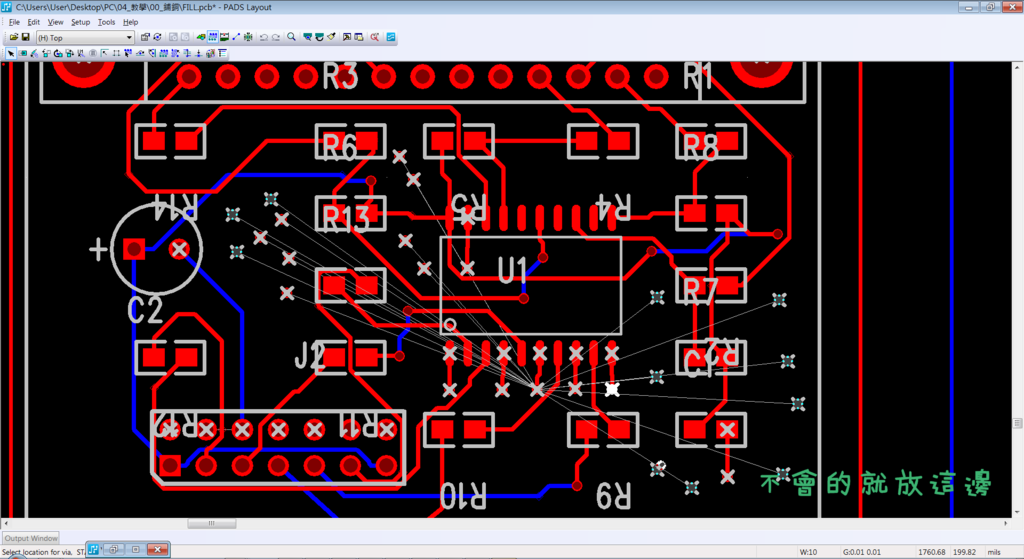
另外,若鋪銅區塊太過空洞,需要補VIA
像上圖 TOP層區塊藍色區塊是沒有鋪到銅(因為一些規則的關係)

複製GND的VIA到藍色區塊內
若很多老鼠線,可以按CTRL+M 讓他少點
之後再鋪一次
藍色區塊是不是變比較少了
打X的地方就是有上GND VIA
大致上是這樣,有問題可以發問和交流哦



 留言列表
留言列表